Рассмотрим процесс удаления аккаунта Google через телфеон или планшет на Андроиде.
Данная статья подходит для всех брендов, выпускающих телефоны на Android 9/8/7/6: Samsung, HTC, Lenovo, LG, Sony, ZTE, Huawei, Meizu, Fly, Alcatel, Xiaomi, Nokia и прочие. Мы не несем ответственности за ваши действия.
Через настройки Андроид
Данный способ заложен в стандартные функции Андроид. Его можно использовать в таких ситуациях:
- Вам необходимо удалить аккаунт, чтобы на гаджете устранить сбой.
- Вы решили свой девайс передать во владение другому человеку и вас не смущает факт, что у него будет доступ к вашим приложениям, контактам и данным.
- Вам нужно авторизоваться под иной учетной записью.
Вы можете не переживать за данные на смартфоне или планшете. Вся принадлежащая вам информация после сноса аккаунта (личные настройки, контакты, файлы, приложения и др.) останется на месте. Если это вас устраивает, то выполняем инструкцию:
- Запускам приложение «Настройки» (Параметры).
- Переходим в меню «Личные», выбираем «Учетные записи и синхронизация».
- Справа в колонке выбираем необходимый Гугл аккаунт (адрес Gmail почты).
- Нажимаем на кнопку меню в правом верхнем углу экрана, где выбираем функцию «Удалить учетную запись».
- Теперь подтверждаем согласие на удаление. Если нужно, вводим пароль. После завершения операции перезагружаем гаджет.

Ошибка удаления аккаунта
При попытке удаления единственного Гугл аккаунта на Андроид (владельца устройства) может появиться подобная ошибка. При этом операция зависает и не завершается, пока ее не остановить вручную. Учетная запись остается на месте.
Если ошибка появилась, когда вы захотели авторизоваться на гаджете под иной учетной записью, ее можно сделать владельцем, а старую удалить.
- Запускаем программу «Почта Gmail», нажав на соответствующий значок.
- Открываем меню, которые скрыто в левом верхнем углу экрана за кнопкой «гамбургер». Нажимаем «Добавить аккаунт».
- Выбираем Google.
- Если у вас имеется аккаунт Gmail, нажимаем «Существующий», а если нет, то выбираем «Новый». Если вы выбрали второй вариант, то выполняйте инструкции по регистрации e-mail.
- Затем снова заходим в настройки программы «Почта Gmail». Там теперь находятся два пользователя: старый и новый. Старый загружен как основной, а второй присутствует в списке. Переключайтесь на добавленного пользователи, нажав на его значок.
- После этого нажимаем «Управление аккаунтами» и повторяем действия по удалению старого. В этот раз проблем не должно возникнуть. Второй аккаунт будет единственным и сделается владельцем гаджета. Все настройки, контакты, приложения и файлы старого аккаунта не будут утеряны.




В разных устройствах и версиях Андроид отдельные пункты данной инструкции могут выполняться по-иному, но принцип аналогичный.
Статьи в тему:
Как проверить Android на ошибки
Как удалить контакт на Android
Полное удаление учетной записи
Этот способ подразумевает полное удаление всей информации, которая связана с аккаунтом вашего гаджета. Сам аккаунт при этом для использования будет доступен с браузера, т. к. логин и пароль доступа сохранен на сервере Гугл.
На девайсе не останется никаких данных и настроек, которые были связаны со старой учетной записью. Это получается за счет функции сброса к заводским настройкам (Hard Reset). После сброса и повторного включения устройства, систему необходимо настраивать заново.
Применять Hard Reset рекомендуется в ситуации, связанной с серьезными неполадками в функционировании гаджета. Например, ваша учетная запись взломана, вы забыли пароль для разблокировки экрана или вы уверены, что старый e-mail и иная пользовательская информация вам не понадобится.
Выполняем такие шаги:
- Заходим в настройки девайса.
- Выбираем раздел «Восстановление и сброс».
- Отобразится окно, где выбираем «Сброс настроек».
- Подтверждаем действие. Девайс автоматически перезагрузится.

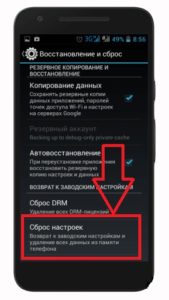
Как зарегистрироваться в Play Market, войти в него и удалить аккаунт
Остановка синхронизации
Если вы не хотите удалять и привязывать новый аккаунт, то можете временно оставить процесс синхронизации подключенной учетной записи с гаджетом. Подобная опция доступна при помощи сервиса Google Accounts – стандартной утилиты. Она объединяет все приложения от Гугл.
Google Accounts постоянно подгружает информацию о доступных обновлениях и управляет настройками учетной записи. Для остановки работы аккаунта выполняем инструкцию:
- Заходим в настройки девайса.
- Выбираем пункт «Приложения».
- В отобразившемся окне переходим в раздел «Все».
- Находим опцию Google Accounts, открываем ее.
- В новом окне нажимаем на «Принудительная остановка». Для восстановления работы сервиса необходимо перезагрузить гаджет. Будут сохранены все настройки аккаунта.
Чтобы все привязанные к системе Android учетные записи стереть, необходимо просто нажать на кнопку «Стереть данные».
Удаление данных «Аккаунты Google»
В некоторых девайсах свой аккаунт можно удалить простым способом. Запускаем системную программу «Параметры», переходим в меню «Приложения» в раздел «Все». Находим «Аккаунты Google», затем нажимаем «Стереть данные». ( Как сбросить настройки до заводских на Android)

В некоторых версиях системы стирать необходимо данные не этой программы, а «Служб Google».
Удаление при помощи root
Если на гаджете есть рут права, то появляется еще одна возможность удалить Гугл аккаунт. Достаточно удалить файл accounts.db. В нем система содержит данные про учетные записи. Для этого необходимо использовать файловый менеджер, который имеет доступ к защищенной служебной информации, например, Root Explorer.
Запускаем приложение Root Explorer, переходим в каталог /data/system (в некоторых прошивках /data/system/users/0/). Долгим касанием открываем контекстное меню accounts.db, затем выбираем «Удалить».

Как удалить аккаут Google с телефона Android4 (80%) 4 чел.







